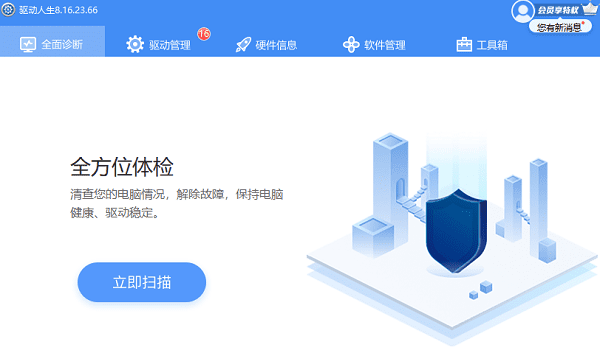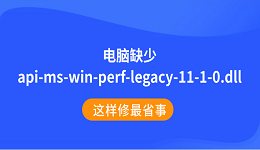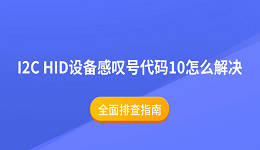U盘是一种常用的便携式存储设备,可以方便地存储和传输各种数据。但是,有时候我们会遇到U盘在电脑上读不出来的问题。那么,U盘在电脑上读不出来的原因有哪些?又该如何修复呢?本文将从软件和硬件两方面分析U盘在电脑上读不出来的常见原因,并提供一些简单有效的解决办法。

一、软件方面的原因
软件方面的原因主要包括以下几种:
1、U盘被隐藏。有时候,U盘在电脑上读不出来,可能是因为U盘被系统设置为隐藏了。这时候,我们可以通过取消勾选“隐藏空的驱动器”来让U盘重新显示出来。
2、U盘驱动出错。U盘驱动是让电脑和U盘之间进行通信和数据传输的软件,如果U盘驱动过旧、损坏或不兼容,就会导致电脑无法识别U盘。这时候,我们可以通过更新或重新安装U盘驱动来解决问题。

3、U盘格式不对。不同的操作系统对U盘的格式有不同的要求,如果U盘的格式与电脑的系统不匹配,就会导致电脑无法读取U盘。这时候,我们可以通过格式化U盘来改变U盘的格式。
4、U盘中毒。一些恶意的病毒或木马程序可能会感染U盘,干扰或破坏U盘的数据或文件系统,导致电脑无法读取U盘。这时候,我们可以通过杀毒软件扫描和清除U盘中的病毒或木马程序。
二、软件方面的解决办法
针对软件方面的原因,我们可以采取以下几种解决办法:
1、取消勾选“隐藏空的驱动器”。将U盘插入电脑,打开【我的电脑】-【查看】-【选项】;接着在【选项】界面下,选择【查看】,在“高级设置”下的“文件和文件夹”里,取消勾选“隐藏空的驱动器”,点击【应用】就可以了。
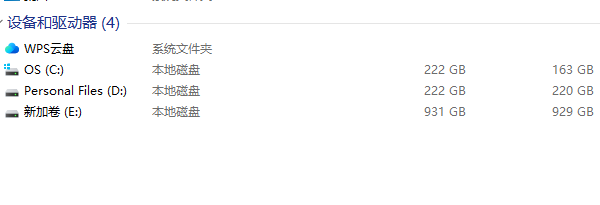
2、更新或重新安装U盘驱动。同时按住【win+X】组合键打开隐藏菜单,点击【设备管理器】;进入设备管理器页面后,右键【USB大容量存储设备】,选择【更新驱动程序】或【卸载设备】;如果选择更新驱动程序,则点击【自动搜索更新的驱动程序软件】并按照提示操作;如果选择卸载设备,则点击【卸载】并重启电脑,系统会自动重新安装驱动程序,如果系统无法自动更新安装,可以使用驱动人生一键更新。
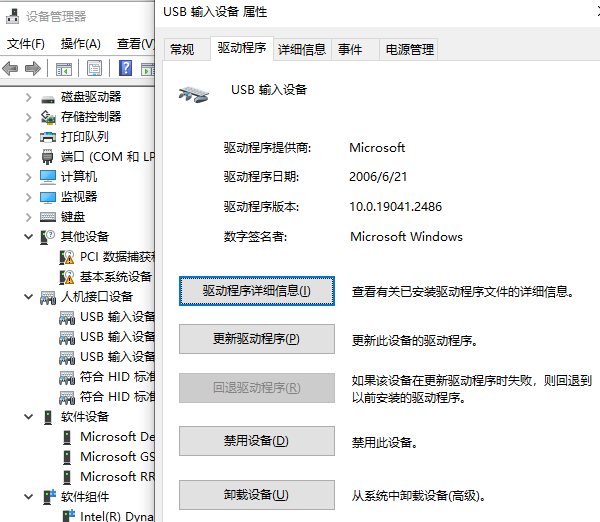
3、格式化U盘。同时按住【win+X】组合键打开隐藏菜单,点击【磁盘管理】;进入磁盘管理页面后,右键【可移动磁盘】,选择【格式化】;在弹出的窗口中,选择与电脑系统匹配的文件系统(如FAT32、NTFS等),点击【确定】并等待格式化完成。
4、杀毒软件扫描和清除U盘。安装全盘扫描检测工具,将U盘插入电脑,选择对U盘进行全盘扫描,发现并删除U盘中的病毒或木马程序。
三、硬件方面的原因
硬件方面的原因主要包括以下几种:
1、U盘损坏。U盘在使用过程中,可能会因为掉落、碰撞、静电等原因导致内部的芯片或电路损坏,从而无法正常工作。这时候,我们可以通过观察U盘的外观和指示灯来判断U盘是否损坏。
2、USB接口问题。USB接口是连接电脑和U盘的硬件部件,如果USB接口松动、脏污、氧化或损坏,就会导致电脑无法识别U盘。这时候,我们可以通过更换USB接口或清洁USB接口来解决问题。

3、电源问题。电源是为电脑和U盘提供电力的硬件部件,如果电源供电不稳定或不足,就会导致电脑无法读取U盘。这时候,我们可以通过更换电源或调整电源设置来解决问题。
四、硬件方面的解决办法
针对硬件方面的原因,我们可以采取以下几种解决办法:
1、观察U盘的外观和指示灯。将U盘插入电脑,检查U盘是否有明显的变形、裂缝、烧焦等损坏迹象,以及指示灯是否正常闪烁。如果有以上情况,说明U盘已经损坏,需要更换新的U盘。

2、更换或清洁USB接口。将U盘插入其他USB接口或其他电脑,看是否能够正常读取。如果能够正常读取,说明原来的USB接口有问题,需要更换或清洁。清洁USB接口可以使用棉签或酒精擦拭接触点,去除灰尘或氧化物。

3、更换或调整电源设置。将其他设备(如鼠标、键盘等)插入同一个USB接口,看是否能够正常工作。如果不能正常工作,说明电源有问题,需要更换或调整。调整电源设置可以在【控制面板】-【硬件和声音】-【电源选项】中选择合适的电源计划,并关闭USB选择性暂停功能。
以上就是u盘在电脑上读不出来怎么修复,u盘读取不出解决办法。希望对大家有所帮助。如果遇到网卡、显卡、蓝牙、声卡、打印机等驱动的相关问题都可以下载“驱动人生”进行检测修复,同时驱动人生支持驱动下载、驱动安装、驱动备份等等,可以灵活的安装驱动。

 好评率97%
好评率97%  下载次数:5331660
下载次数:5331660